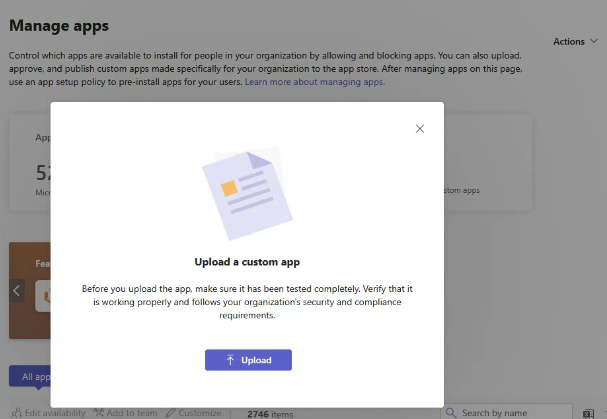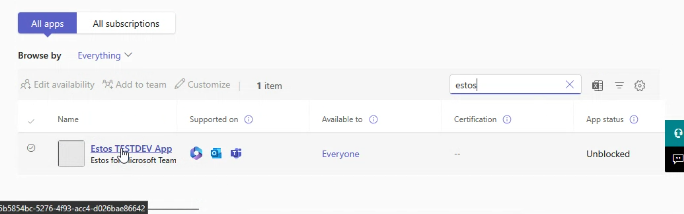Konfigurationshinweise - Entra ID für ProCall für Microsoft Teams
September 2025
ProCall NEX
Ist die UCServer Benutzerverwaltung für Entra ID eingerichtet, müssen Sie die nachfolgende Konfiguration für die ProCall App für Microsoft Teams sicherstellen:
Voraussetzungen
Mandant konfigurieren
Konfigurieren Sie Ihren Microsoft Teams Mandanten über das Microsoft Teams Admin Center für die Verwendung mit der ProCall App für Microsoft Teams.
UCServer Benutzerverwaltung konfigurieren
Konfigurieren Sie Ihren UCServer für Benutzerverwaltung mit Entra ID.
Login/Registrierung Benutzer: UCServer festlegen
Jeder Benutzer muss bei Registrierung/Login angeben, welcher UCServer verwendet werden soll.
Dies erfolgt individuell über Schritt 1 auf der Registration Seite der ProCall App für Microsoft Teams:
Login-Daten eingeben – Schritt 1: Anmeldung am UCServer: An ProCall anmelden - Login
Microsoft Teams und ProCall müssen denselben Entra ID Mandanten verwenden!
Single Sign On (SSO)
Die ProCall App für Microsoft Teams übernimmt für die Anmeldung am UCServer automatisch die Autorisierung aus Microsoft TeamsEinrichtung im Microsoft Azure-Portal
Eine App-Registration für alle Einstellungen
Bearbeiten Sie die vorhandene App-Registration, die Sie für die Inbetriebnahme des UCServers erzeugt haben.
Hinweis
Diese eine App-Registration muss alle Settings für alle Anwendungsfälle beinhalten! (User-Replication, oAuth-Login ProCall App for Web und oAuth-Login ProCall App for Microsoft Teams)
Erstellen Sie keine neue/zusätzliche App-Registration, da der UCServer derzeit nur eine einzige Application (Client) ID akzeptiert.
App-Registrierungen: API verfügbar machen (Expose an API)
Verwalten Sie die App-Registrierungen und machen Sie die API entsprechend verfügbar, indem Sie dort die Anwendungs-ID-URI bearbeiten:
api://app.msteams.procall.de/760d9482-6631-4b32-8025-9588892e1bdd
Beispiel Screenshot - Eine API verfügbar machen - Anwendungs-ID-URI bearbeiten
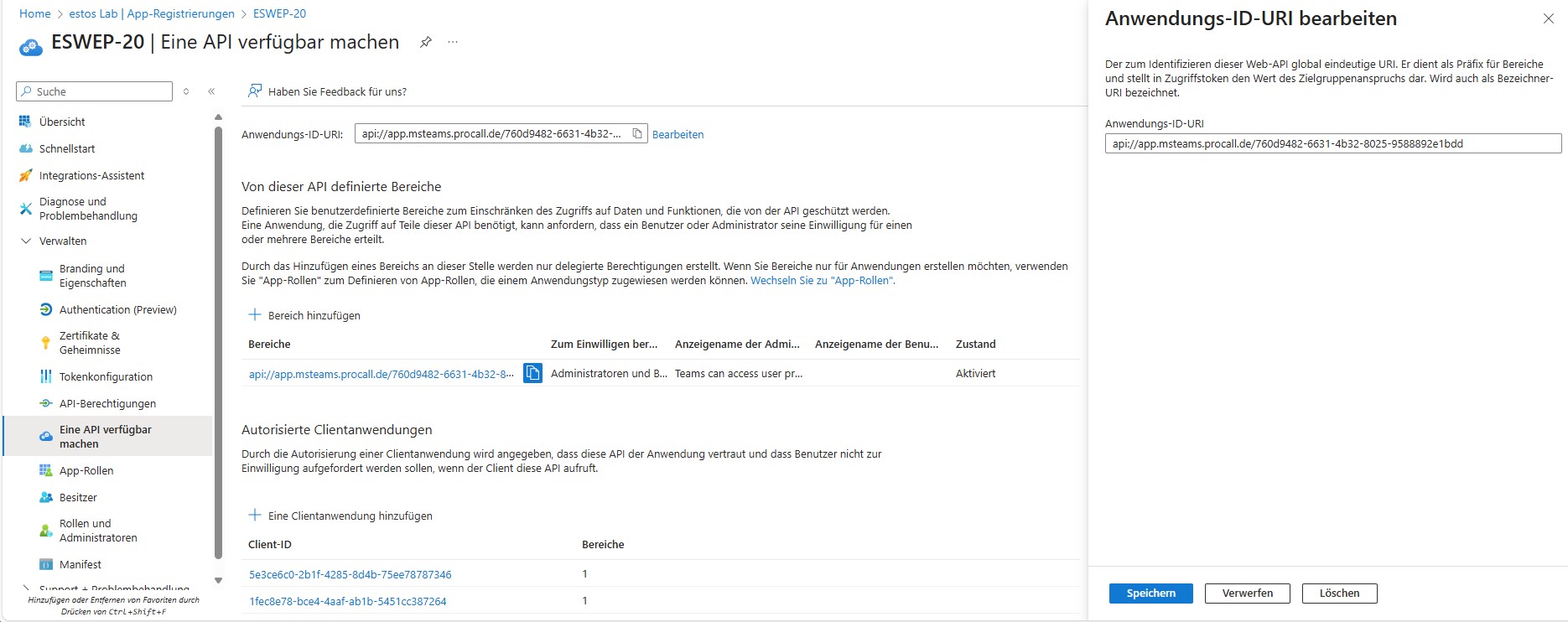
Bereich (Scope) hinzufügen und Einwilligungen erteilen
Legen Sie unter Bereiche und Berechtigungen (Scope and permissions) in der Microsoft Identity Platform einen Bereich an:
| Bereichsname (scope name) | access_as_user |
|---|---|
| Wer darf einwilligen Who can consent | Nur Administratoren |
| Anzeige der Administratoreinwilligung Admin consent display | Access the API |
| Beschreibung der Administratoreinwilligung Admin consent description | Allows Access |
Beispiel Screenshot: Verwalten - Eine API verfügbar machen - Bereich bearbeiten - Bereichsname - Einwilligungen festlegen
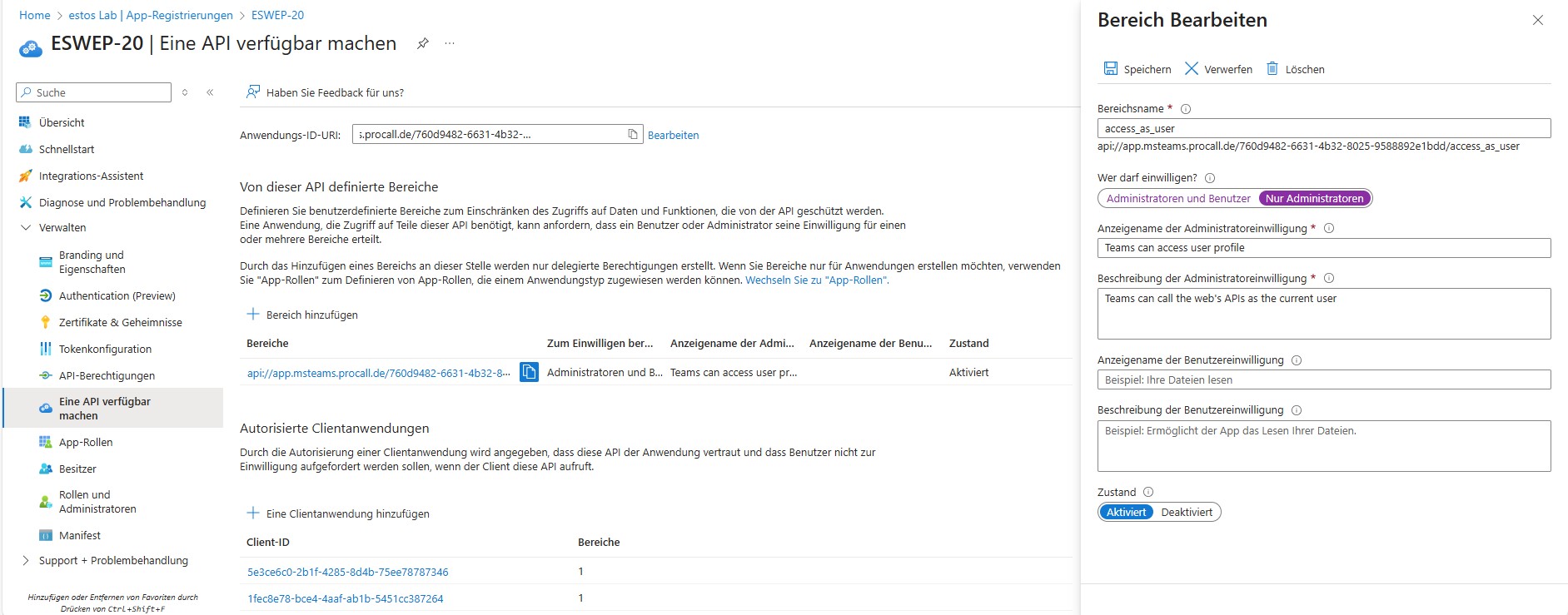
Hinzufügen von autorisierten Clientanwendung(en) / Authorized client applications
- 1fec8e78-bce4-4aaf-ab1b-5451cc387264 (Teams mobile/desktop application)
- 5e3ce6c0-2b1f-4285-8d4b-75ee78787346 (Teams web application)
Authorized scopes
api://app.msteams.procall.de/760d9482-6631-4b32-8025-9588892e1bdd/access_as_user
Fehlt die für Ihren Anwendungsfall passende Authorized client application, führt das zu folgendem Hinweis und einem Folgefehler: Almost there. We need to ask for additional permissions.
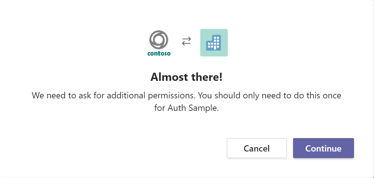
Klicken Sie in diesem Fall links auf Manifest und fügen Sie im API Feld folgendes hinzu:
"api": {
"requestedAccessTokenVersion": 2,
...
}Beispiel Screenshot: App-Registrierungen - Teams - Manifest - API permissions - App registrations
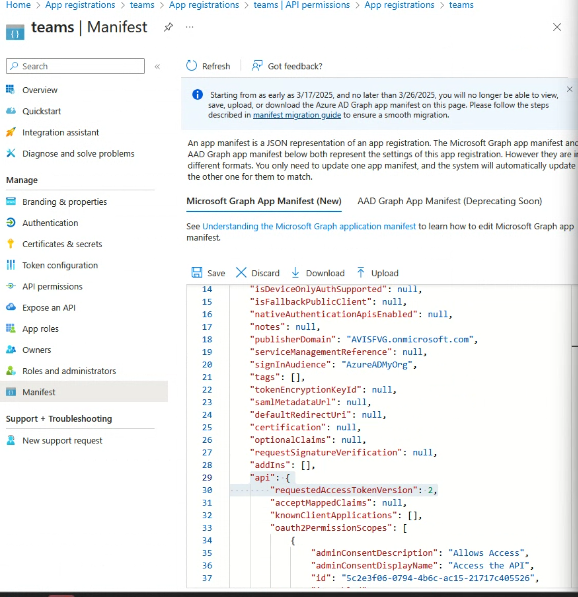
Weiterführende Informationen
Konfigurieren Ihrer Registerkarten-App in Microsoft Entra ID
Einrichtung in Microsoft Teams
Tragen Sie die Application (client) ID im manifest.json ein unter: webApplicationInfo bei id und als teil von resource:
manifest.json
// dieser Codeblock ist kein gültiges JSON
// dieser Codeblock zeigt lediglich die Abschnitte aus einem vollstaendigen manifest.json die an-zu-passen sind.
// ein, fast, vollstaendiges manifest.json (template) finden sie unter unseren downloads.
...
"webApplicationInfo":
{
"id": "<Application (client) ID>", // eine GUID z.b. 760d9482-6631-4b32-8025-9588892e1bdd bzw. genau die, die sie eingangs aus der Einrichtung des UCServers uebernommen haben
"resource": "api://app.msteams.procall.de/<Application (client) ID>"
},
"validDomains": [
"app.msteams.procall.de"
]Weiterführende Informationen
Upload Teams AppManifest
Beachten Sie hierzu den Artikel Inbetriebnahme der ProCall App für Microsoft Teams
Sie müssen sicherstellen, dass Ihr .zip-Paket bzw. Ihre manifest.json die oben ausgeführten Modifikationen bzgl. webApplicationInfo und validDomains enthalten.
App im Tenant zu Verfügung stellen
Um die Application im Tenant zur Verfügung zu stellen, müssen Sie das Manifest entsprechend anpassen, indem Sie folgende Dateien zu einer .zip-Datei hinzufügen:
- manifest.json
- de.json
- iconOutline.png
- iconColor.png
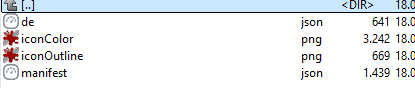
Dashboard öffnen und neue App hochladen
https://admin.teams.microsoft.com/dashboard
Öffnen Sie das Administrations-Dashboard und laden Sie die Neue App hoch über teams apps → manage apps → Actions → + Upload new app → zip auswaehlen
Beispiel Screenshots: Manage apps / Upload a custom app - All apps - estos app auswählen und hochladen